6 Langkah Membuat Poster Mendadak dengan Snapseed

Apa pentingnya poster untuk sebuah acara? Baca di internet saja ya. Pokoknya penting. Maka sebab itu, kita yang sering bikin acara atau ngisi acara harus selalu siap mengerjakannya. Namun terkadang tim kecil dengan kesibukan padat membuat kita harus berpandai-pandai mencari jalan pintas.
Dengan kemajuan dunia sudah sangat mudah kita mendapatkan aplikasi-aplikasi yang memudahkan kita bekerja. Untuk membuat sebuah poster, misalnya, kita sudah tidak harus bergantung pada komputer atawa laptop. Pakai ponsel pintar saja, aman sudah. Cuma memang perlu dibiasakan. Lagipula apa pun pekerjaan kan memang harus dibiasakan untuk bisa. Pepatah kuno bilang, ala bisa karena biasa.
Sebelum titik menjadi koma, sebelum huruf menjadi kata (ini pembuka surat cinta generasi tua) ada baiknya saya langsung saja berbagi cara membuat poster menggunakan aplikasi Snapseed.
Buka aplikasi Snapseed, pilih foto yang akan dijadikan poster
Setelah foto tersedia, pilih teks di bar "Alat"
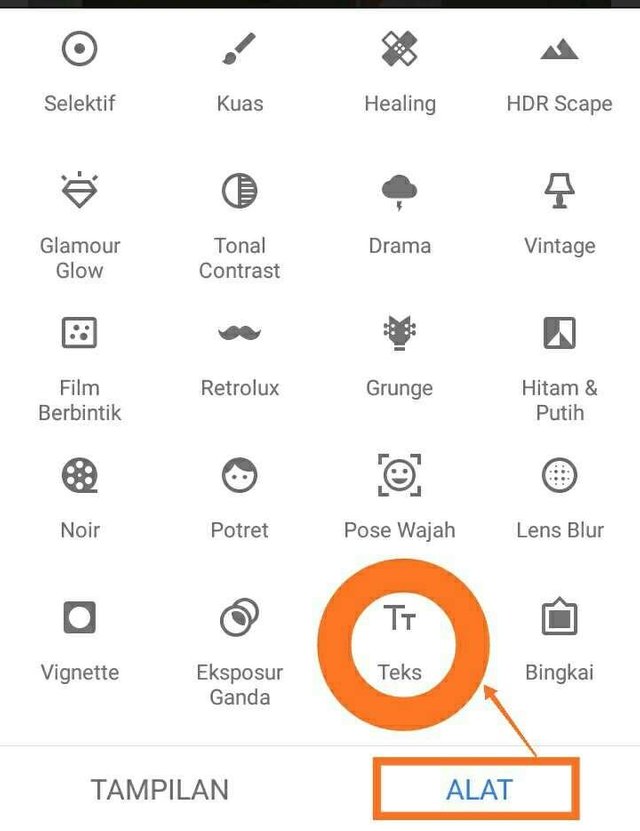
2.1 Teks ditekan, keluar tulisan begini di atas foto;
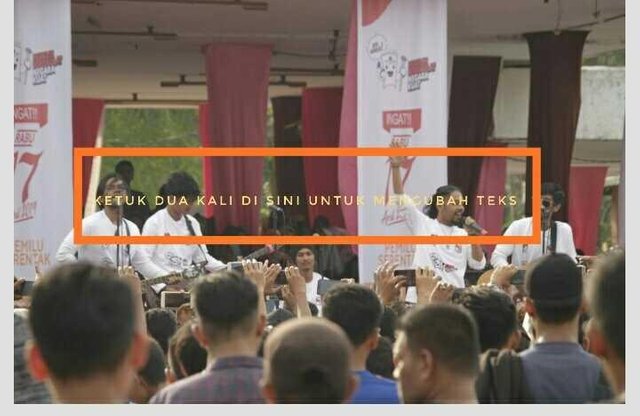
Tekan dua kali di atas tulisan itu.
Di layarmu akan muncul ruang tulis begini;
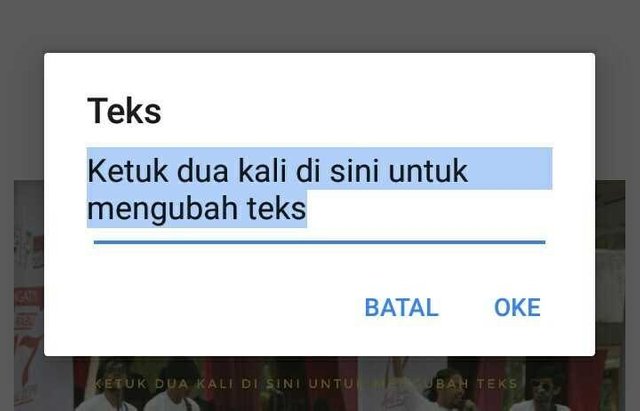
Tulislah informasi poster. Untuk mengatur tata letak font, sebaiknya informasi ditulis perkata. Atau desain posternya sudah dimatangkan konsep di awal. Sebab di sinilah sebenarnya kekurangan aplikasi tersebut. Jika sudah ditekan tanda centang confirm, kita tidak lagi bisa mengubah baik warna, bentuk font, maupun posisinya.
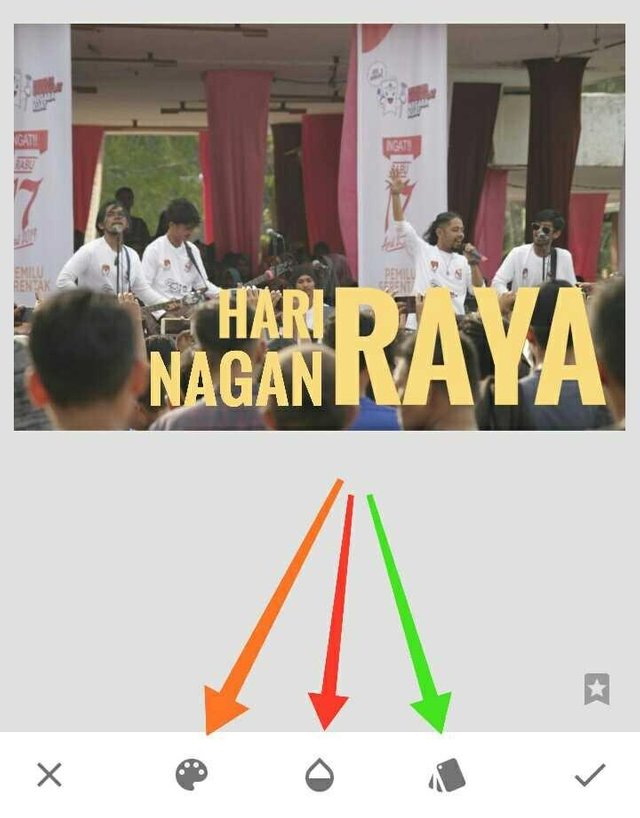
Keterangan panah:
Orange: warna font
Merah: ketajaman font
Hijau: bentuk font
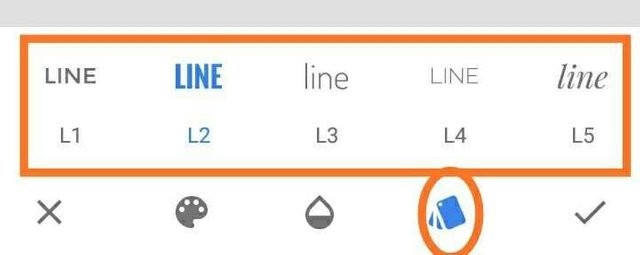 pilih motif hurufmu
pilih motif hurufmu
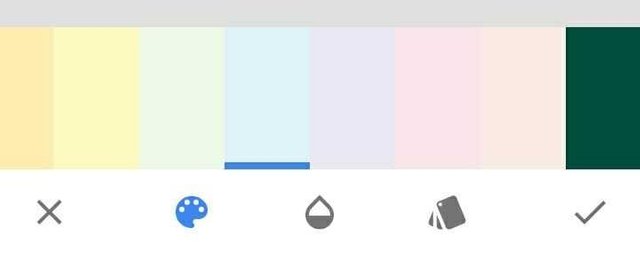 pilih warnamu, banyak kali inisiatif warna di sana. Sesuaikan.
pilih warnamu, banyak kali inisiatif warna di sana. Sesuaikan.
Kalau salah, undo saja dengan cara tekan bagian seperti di gambar
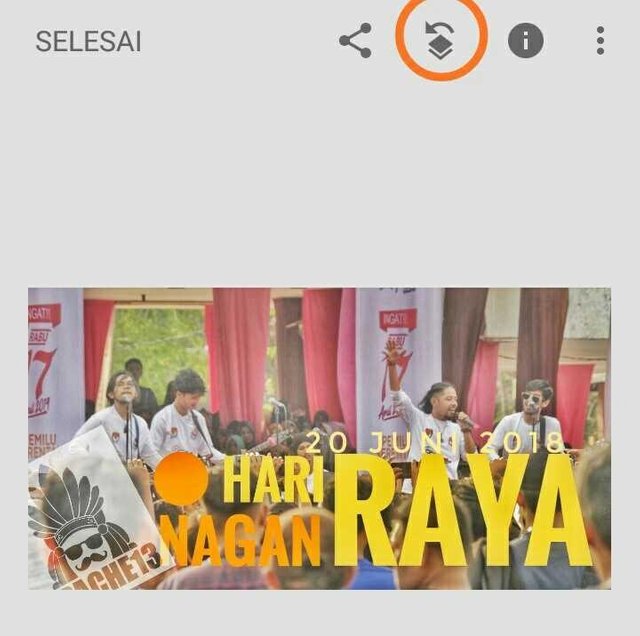
Kalau sudah ditata, misal mau tambah logo atau embel-embel lain, tekan lagi bar Alat, ambil bagian double eksposur. Tapi ukuran gambar atau katakanlah logo tempaan harus lebih kecil daripada gambar utama. Sebab untuk mengecilkannya agak sulit.

Tekan di bagian lingkaran itu. Masukin foto keduamu.
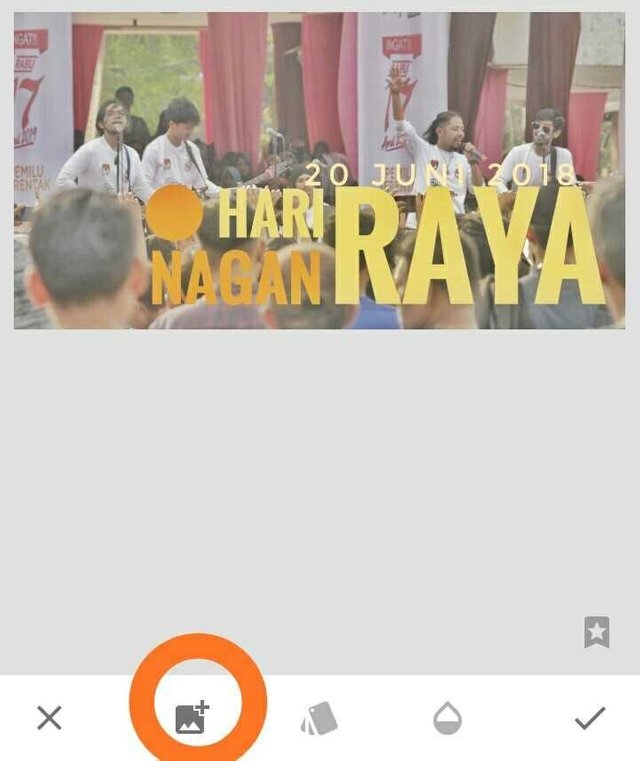
Kalau sudah, baru permanis dia. Kasih warna lain yang lebih cantik. Tekan di bar Tampilan. Pilih efek yang dianjurkan di sana.

Kalau sudah dan kamu anggap sudah boleh dipergunakan, tekan bagian Selesai sudut kiri atas.
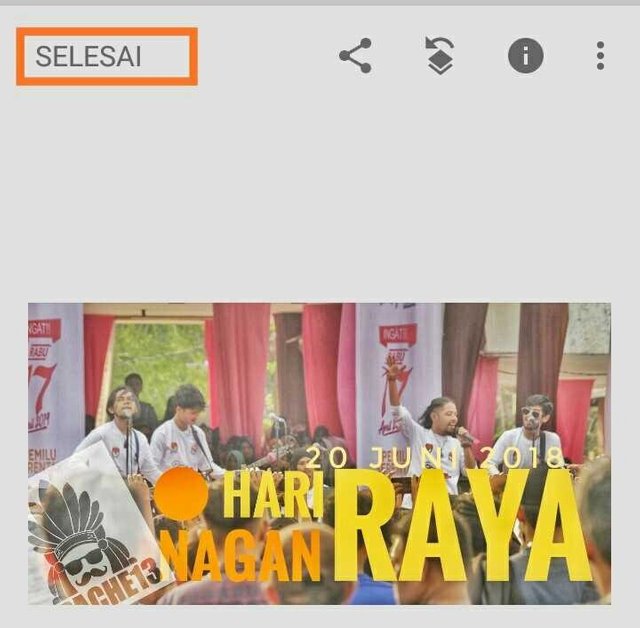
Hasil dari tutorial ecek-ecek ini, lihat gambar pertama. Itu dibikin asal saja demi postingan ini belaka. Sebab kalau dibikin serius, butuh waktu berjam-jam, karena saya juga belum begitu menguasai medan kerja. Pokoknya, selamat mencoba.

perfect ,,, i like with successful people like you. !! thanks.
Well, thank you pokoknya. 😂😂
Terus terang, setelah postingan pertama abang mngenai aplikasi ini, aku udah mnggunakannya. Berikut poto yg berhasil ku edit dengan ecek ecek. Komen bagus ya, bang. Haa.
Wow, luar biasa. Langsung menguasai. Sekali tancap, langsung pakai bagian terakhir. Ahahahahahahaha
Ahaaaaa... Aplikasinya bagus bang. Gak berat lagi. Cocok lah bikin poster untuk konser. Hee. Konser Apache maksudnya. Kalau aku gak ada konser. Wkwkwk
Kalau udah kepepet kali, aplikasi ini tentunya akan sangat membantu kita membuat poster. Mudah, cepat, dan menarik.
Saleum Bang @gulistan.
Saya juga menggunakan aplikasi ini
Asyik loh, teman-teman ayo coba dan buktikan sendiri.